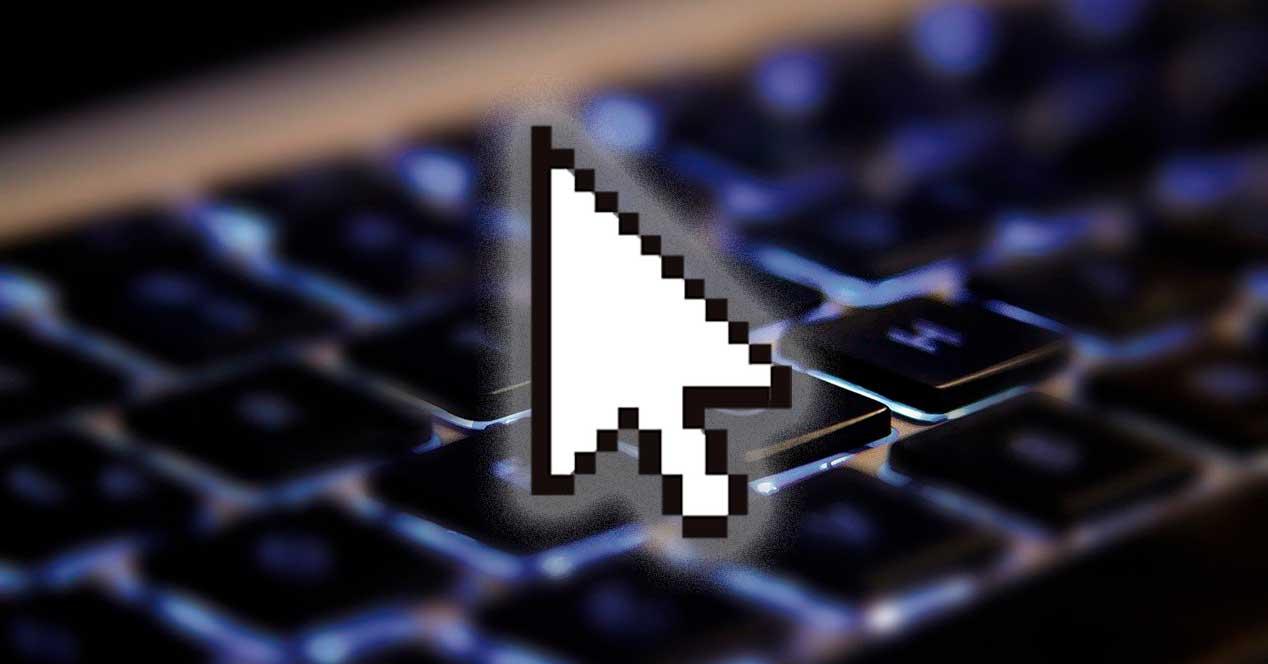Cuando usamos nuestro ordenador con Windows solemos usar diferentes funciones conocidas en nuestro día a día. Sin embargo, el sistema operativo de Microsoft incluye otras muchas características que seguramente pasan desapercibidas hasta que no tenemos la necesidad de darles uso. Una de ellas, es la posibilidad de usar las teclas de nuestro teclado como ratón, algo que podemos llevar a cabo tanto en Windows 10 como en Windows 11.
Son muchas las razones que nos pueden llevar a la necesidad de usar el teclado para controlar el puntero del ratón. Puede que el ratón haya dejado de funcionar sin motivo aparente en nuestro escritorio, que el panel táctil se haya roto o simplemente no tenemos conectado ningún ratón al ordenador. En cualquiera de estos casos, usar las teclas de nuestro teclado se puede convertir en nuestra mejor alternativa.
Sea cual sea la razón, tanto si usamos Windows 10 como si utilizamos Windows 11 vamos a disponer de una función integrada que, bajo el nombre de Teclas de mouse, nos permitirá usar nuestro teclado numérico para mover el ratón y realizar diferentes acciones como hacer clic, doble clic, abrir el menú contextual, etc.
En Windows 10
Si queremos activar la función «Teclas de Mouse» en Windows 10, podemos hacerlo a través tanto del menú de Configuración como desde el Panel de control.
Habilitar desde Configuración
Para abrir el menú de Configuración podemos hacer uso del atajo de teclado «Windows + I». Una vez aquí pulsamos sobre el apartado de Accesibilidad. En la nueva pantalla nos desplazamos por la columna de la izquierda y dentro del apartado de Interacción, hacemos clic sobre la opción de «Mouse».
Aquí en la parte derecha dentro del apartado «Controlar el mouse con un teclado» activamos la casilla de «Activar Teclas de mouse para usar el teclado numérico para moer el puntero del mouse».
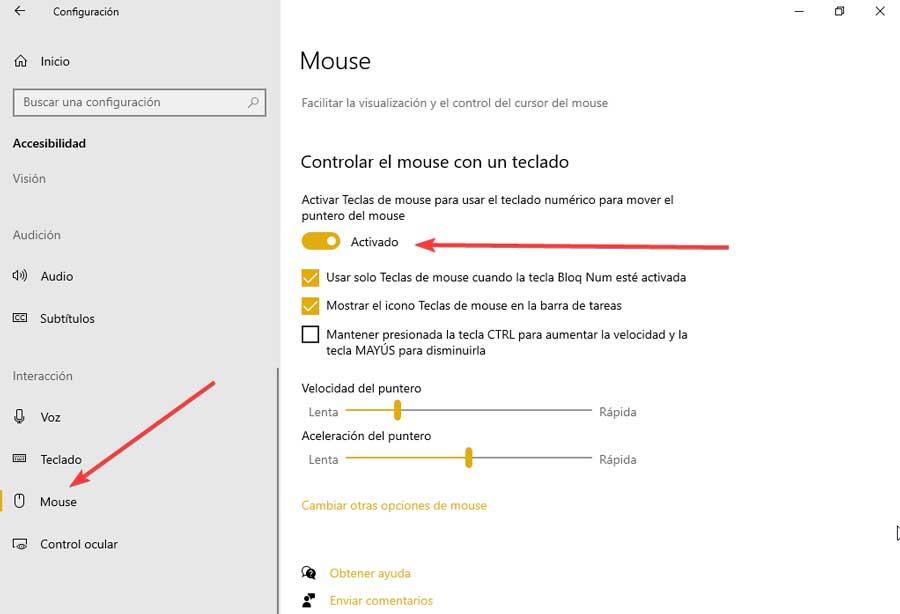
Una vez hecho esto nos aparecerán nuevas opciones de configuración con tres elementos que podemos marcar o desmarcar en caso de que nos interese su uso:
- Usar solo Teclas de mouse cuando la tecla Bloq Num esté activada.
- Mostrar el icono Teclas de mouse en la barra de tareas.
- Mantener presionada la tecla CTRL para aumentar la velocidad y MAYÚS para disminuirla.
También encontraremos dos barras deslizantes desde donde poder controlar tanto la velocidad como la aceleración del puntero, desde más lenta a más rápida según nuestros gustos.
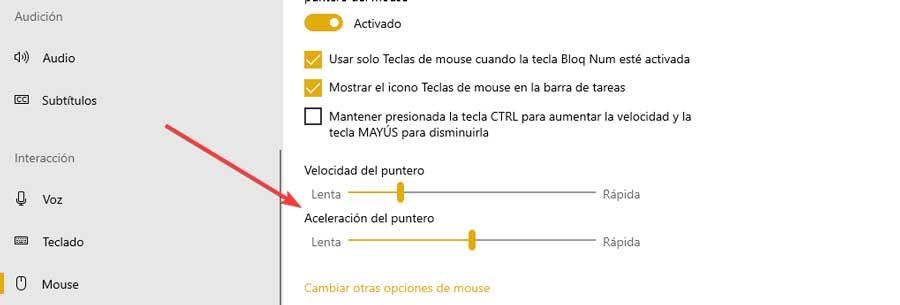
Una vez completado estos pasos, podemos usar el teclado numérico en nuestro teclado para mover el ratón por la pantalla. Por lo general, usaremos las teclas 4 y 6 para movernos hacia la izquierda y hacia la derecha, así como las teclas 2 y 8 para movernos hacia arriba y hacia abajo.
Activar desde el Panel de control
Para acceder al Panel de control en Windows 10 basta con escribir su nombre en el cuadro de búsqueda junto al menú Inicio y seleccionarlo. Una vez nos aparezca pulsamos sobre el apartado de Accesibilidad y en la siguiente pantalla hacemos clic en «Cambiar el funcionamiento del mouse».
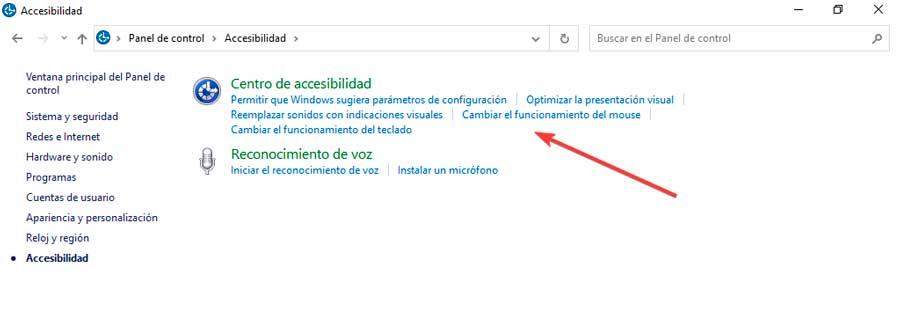
En la siguiente pantalla, dentro del apartado «Controlar el mouse con el teclado» marcando la casilla «Activar teclas de mouse». Posteriormente podemos realizar los ajustes oportunos pulsando sobre “Configurar teclas de mouse”.
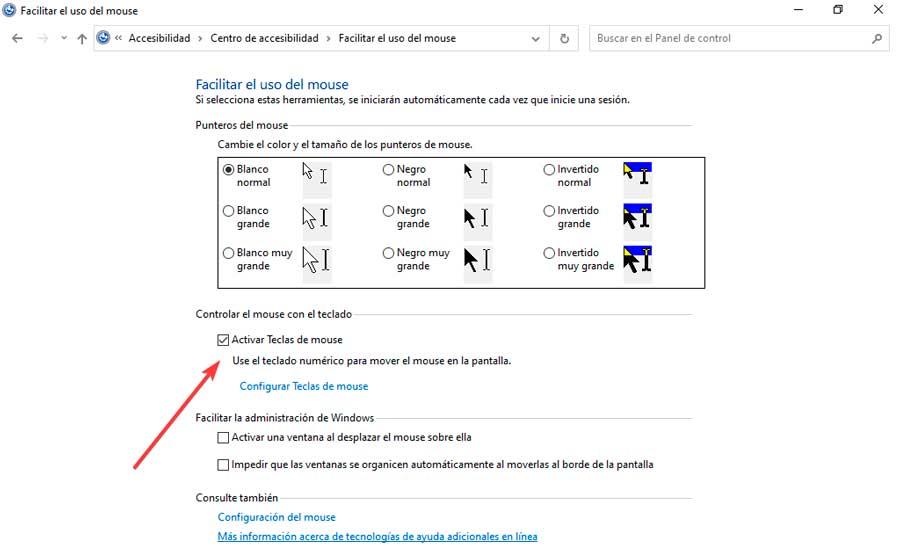
Aquí dentro del apartado «Método abreviado de teclado» podemos activar o desactivar las opciones de:
- Activar teclas de mouse con las teclas Alt izq + Mayús izq + Bloq Num.
- Mostrar un mensaje de advertencia cuando se active algún valor.
- Emitir un sonido cuando se active o desactive algún valor.

Posteriormente en «Velocidad del puntero» es posible controlar su velocidad máxima y la aceleración, mediante el uso de barras deslizantes. Además, si lo deseamos, podemos activar la casilla «Presionar Ctrl para aumentar la velocidad o Mayús para disminuirla».

Dentro del apartado de «Otra configuración», desde donde indicar si queremos «Usar Teclas de mouse cuando la tecla Bloq Num esté» activado o desactivado.

Después de completar estos pasos, podemos comenzar a usar el teclado numérico para mover el puntero en la pantalla sin un ratón.
En Windows 11
Si queremos activar la función Teclas de mouse en Windows 11, dispondremos de dos formas para hacerlo, pues podremos usar tanto el menú de Configuración como el Panel de control para ello. Veamos los pasos que debemos de llevar a cabo en ambas opciones.
Activar desde Configuración
Para poder acceder al menú de Configuración existen varias maneras, de entre las cuales usar la combinación de teclas «Windows + I» es una de las más rápidas. Una vez dentro, pulsaremos en el apartado de «Accesibilidad» que encontramos en el menú del lateral izquierdo. Posteriormente en el panel de la derecha nos desplazamos hasta la parte inferior y dentro del apartado de Interacción, hacemos clic en «Mouse».
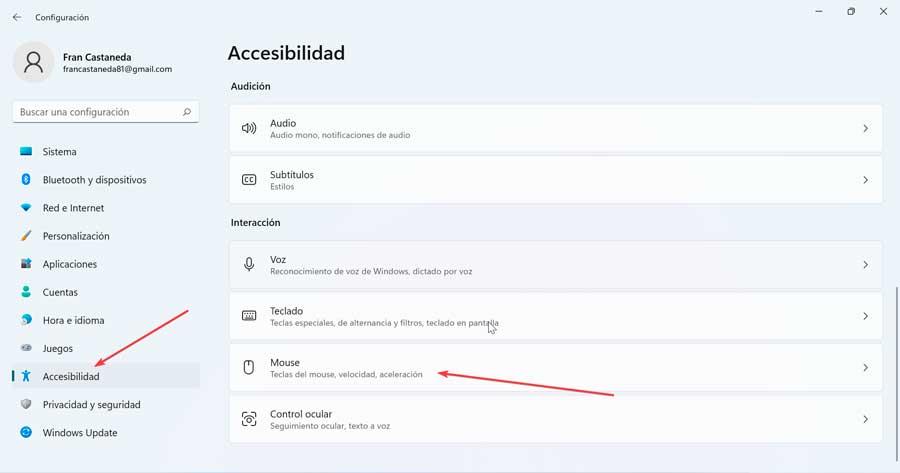
Esto nos mostrará una nueva pantalla donde debemos de activar la casilla correspondiente a «Teclas de mouse», que se encuentra en la parte superior, y que por defecto se encuentra desactivada. Una vez activado, veremos como quedan habilitado el resto de las opciones que encontramos debajo. Una vez habilitado es posible desactivar o desactivar las teclas del ratón pulsando «Alt izq + Mayús izquierda + Bloq Num» en cualquier momento.
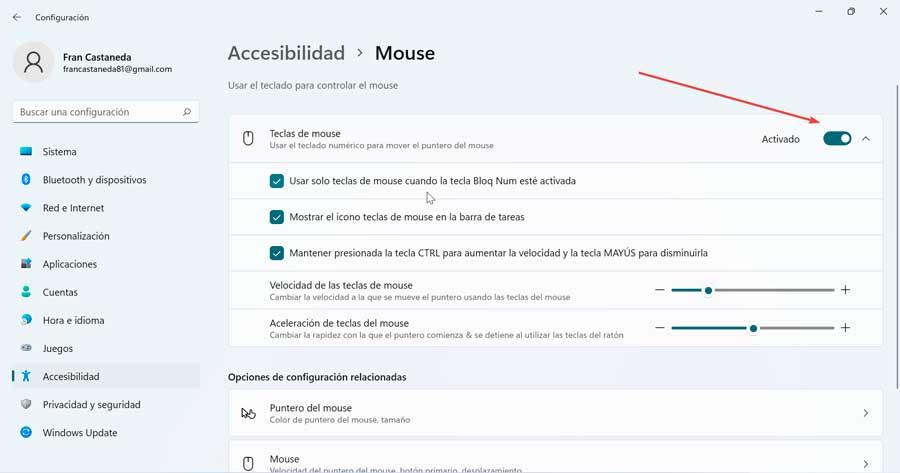
De manera predeterminada, las teclas del ratón solo funcionarán cuando el Bloq Num se encuentre activado. Si preferimos no usarlo de esta manera, basta con desmarcar la casilla de «Usar las teclas de mouse cuando la tecla Bloq Num esté activada».
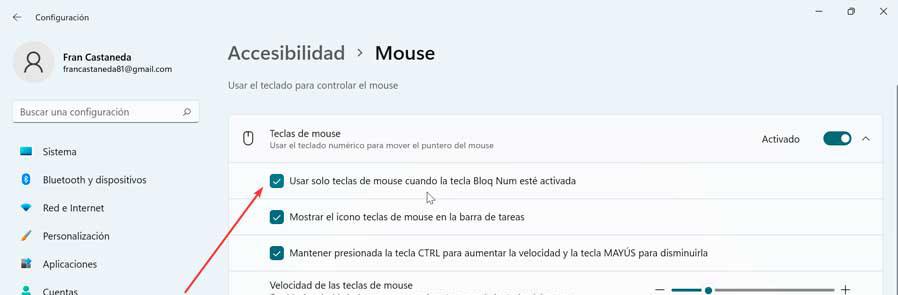
También podremos controlar el movimiento del ratón, pues de manera predeterminada suele ser demasiado lento. Para ello podemos usar los controles deslizantes llamados «Velocidad de las teclas de mouse» y «Aceleración de las teclas de mouse», de modo que podamos ajustarlos hasta que nos sintamos cómodos con el desplazamiento.

Por último, si activamos la casilla «Mantener presionada la tecla CTRL para aumentar la velocidad y la tecla MAYÚS para disminuirla» podremos acelerar o ralentizar de manera drástica el puntero del ratón mientras usamos las teclas del mouse. Posteriormente usamos Ctrl y Shift mientras movemos el puntero con las teclas 1, 2, 3, 4, 5, 6, 7, 8 o 9 en el teclado numérico.
Habilitar teclas de mouse en Panel de control
El Panel de control también se encuentra presente en Windows 11. Para acceder a él podemos pulsar el atajo de teclado «Windows + R» para lanzar el comando Ejecutar, y aquí escribir Control Panel. Una vez dentro pulsamos sobre el apartado de «Centro de accesibilidad».
En la nueva pantalla nos desplazamos hasta la parte inferior y hacemos clic sobre el apartado de «Facilitar el uso del mouse».
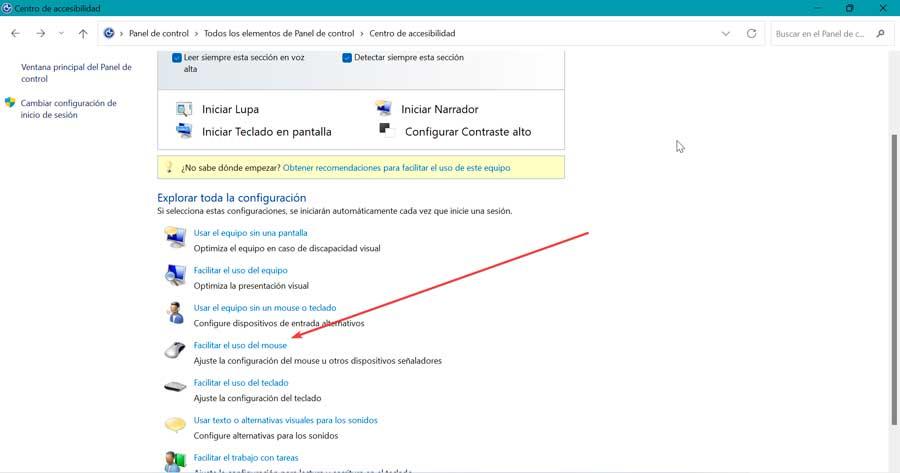
Esto nos abrirá una nueva ventana donde nos desplazaremos hasta la opción de «Controlar el mouse con el teclado». Aquí debemos de marcar la casilla «Activar teclas de mouse». Esto nos permitirá usar el teclado numérico para mover el puntero del ratón por la pantalla. Posteriormente pulsamos en configurar Teclas de mouse.
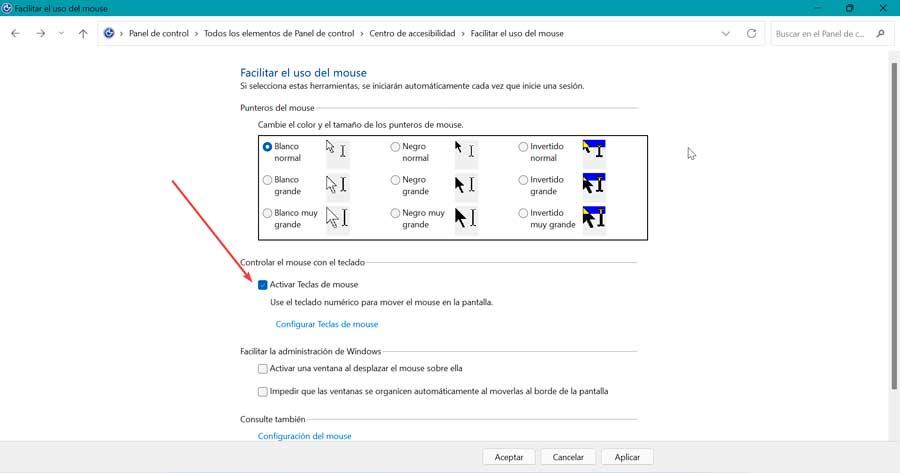
Esto nos abrirá una nueva pantalla, en la cual disponemos de métodos abreviados del teclado con diferentes opciones:
- Activar teclas de mouse con las teclas Alt izq + Mayús izq + Bloq Num.
- Mostrar un mensaje de advertencia cuando se active algún valor.
- Emitir un sonido cuando se active o desactive algún valor.
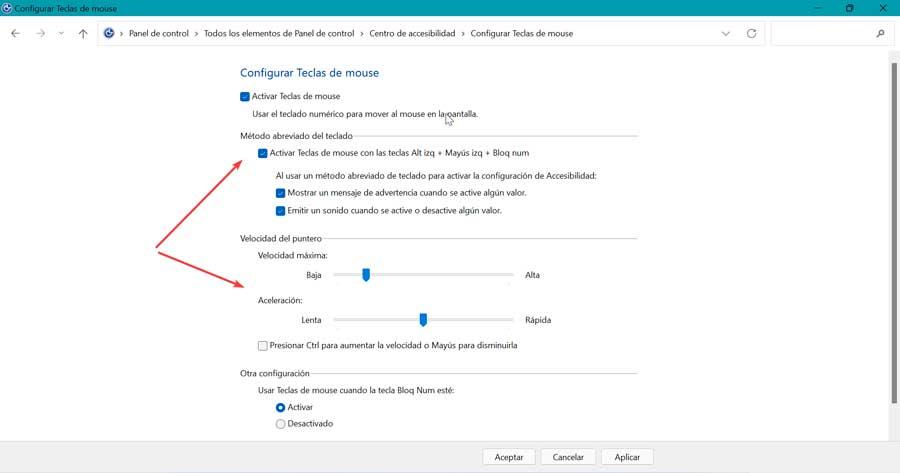
También encontramos el apartado de «Velocidad del puntero», desde donde poder controlar la velocidad máxima y la aceleración por medio de unas barras deslizables. También podemos activar la casilla «Presionar Ctrl para aumentar la velocidad o Mayús para disminuirla».

Por último, nos encontramos el apartado de «Otra configuración», desde donde indicar si queremos «Usar Teclas de mouse cuando la tecla Bloq Num esté» activado o desactivado.
Cómo usar el teclado para mover el ratón
Hacer clic con el botón del mouse mientras usamos las teclas del ratón no es demasiado intuitivo en un principio, pero una vez aprendemos a usarlo, se vuelve bastante fácil y mecánico. En esta lista podemos encontrar lo que hace cada tecla del teclado numérico con relación a los clics o arrastre de los elementos:
- Tecla «5»: si la presionamos, se ejecuta el método de clic activo (por defecto, clic izquierdo), que se establece mediante una de las teclas que se enumeran a continuación.
- Tecla «/»: esto establece el método de clic activo para hacer clic con el botón izquierdo.
- Tecla «*»: establece el método de clic activo para hacer clic con el botón izquierdo y derecho al mismo tiempo.
- Tecla «-«: se encarga de establecer el método de clic activo para hacer clic con el botón derecho.
- Tecla «0»: si presionamos esta tecla se bloquea el clic izquierdo en la posición «on», lo cual nos permite arrastrar elementos.
- «.» Tecla: al presionarla libera el bloqueo de hacer clic y arrastrar que configuramos con la tecla «0».
Además, debemos de reseñar que las teclas 2, 4, 6 y 8 se encargan de controlar el movimiento en los cuatro puntos cardinales (arriba, abajo, izquierda y derecha). Mientras que las teclas 1, 3, 7 y 9 controlan el movimiento diagonal del puntero.